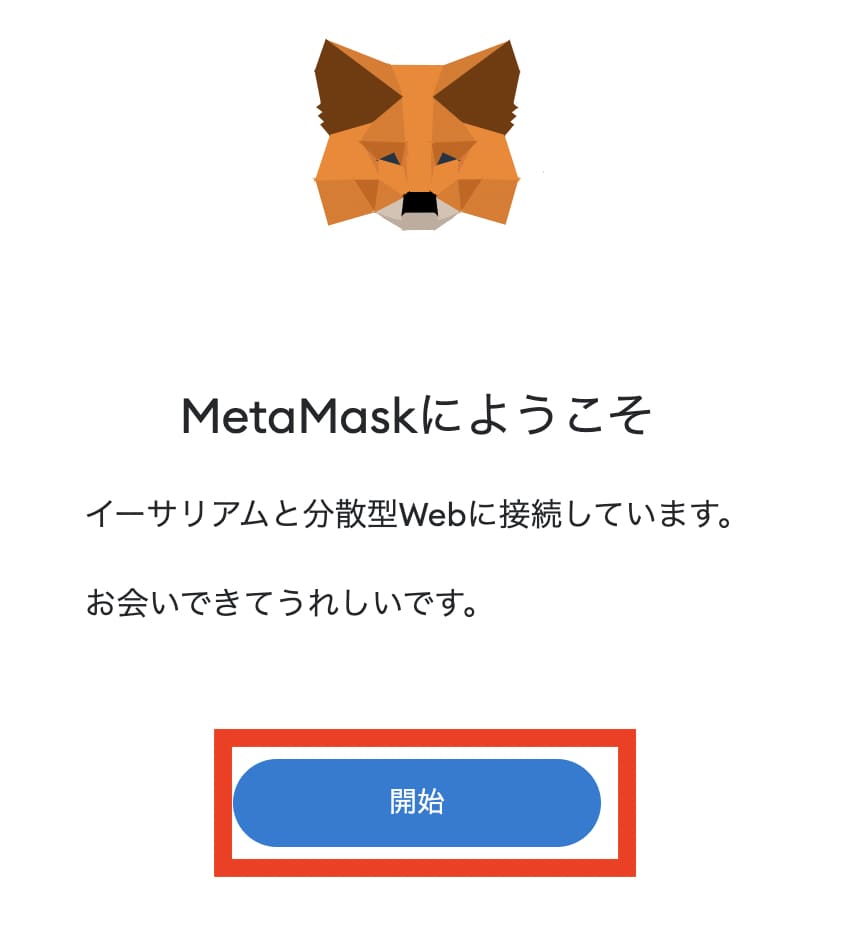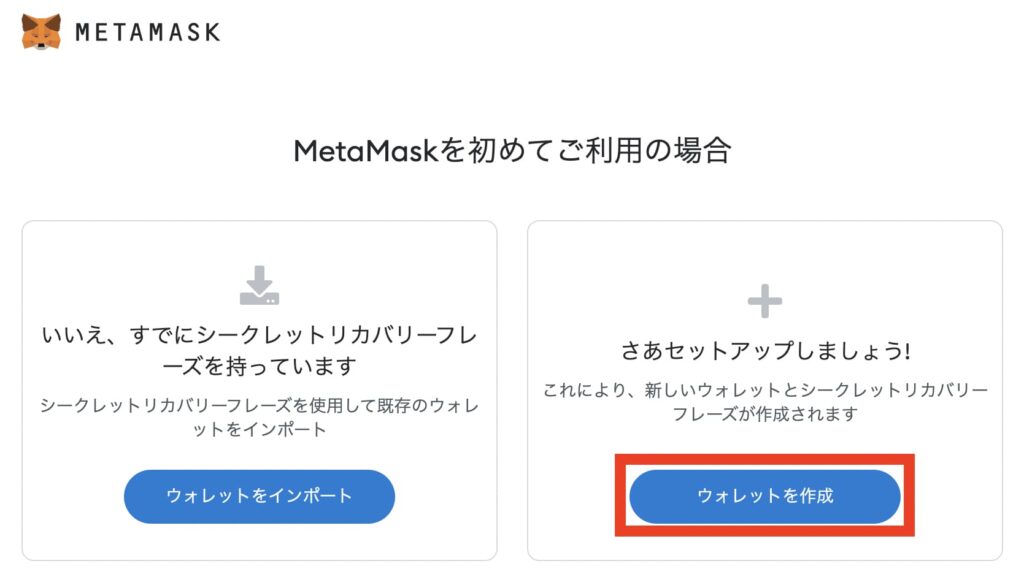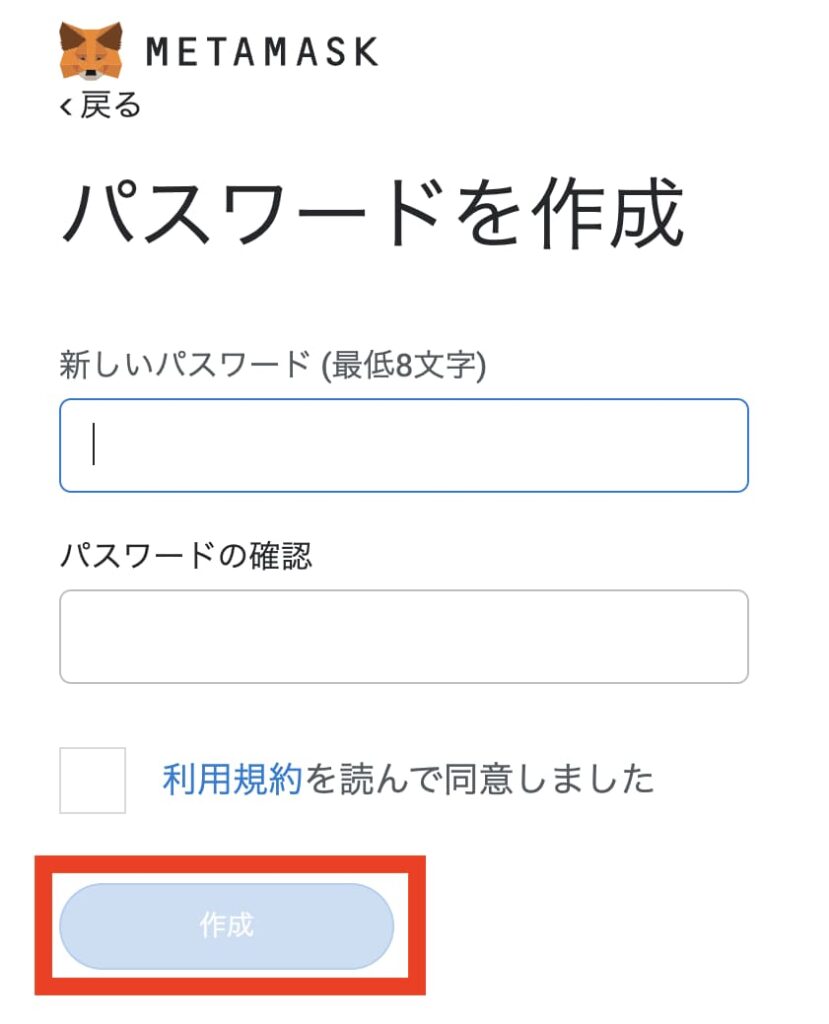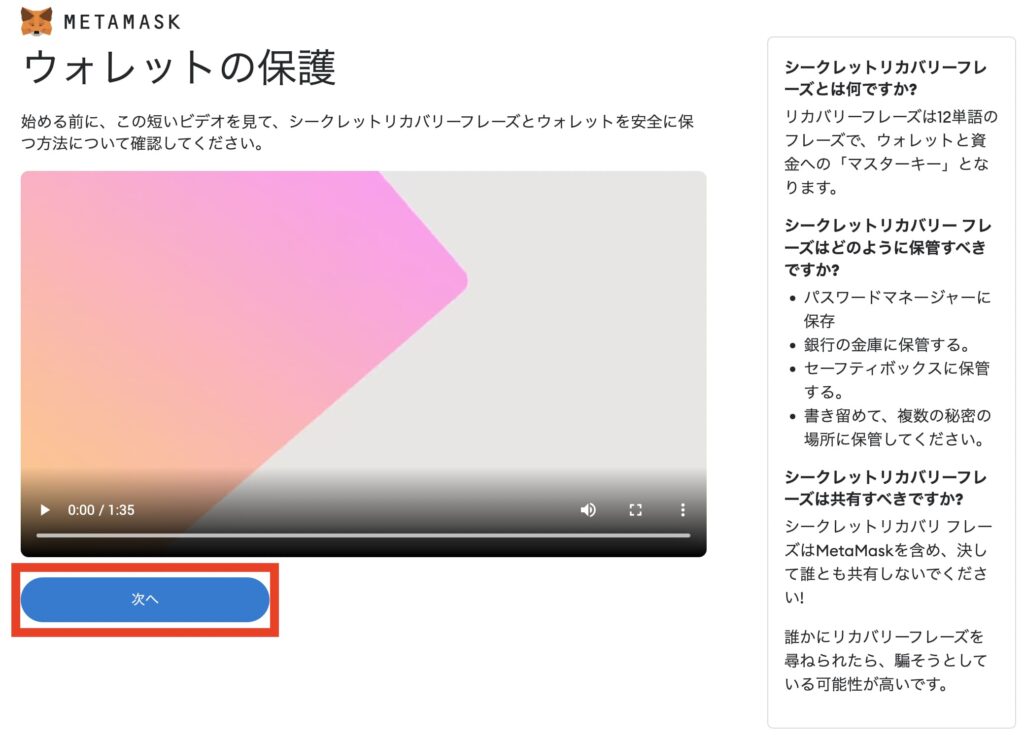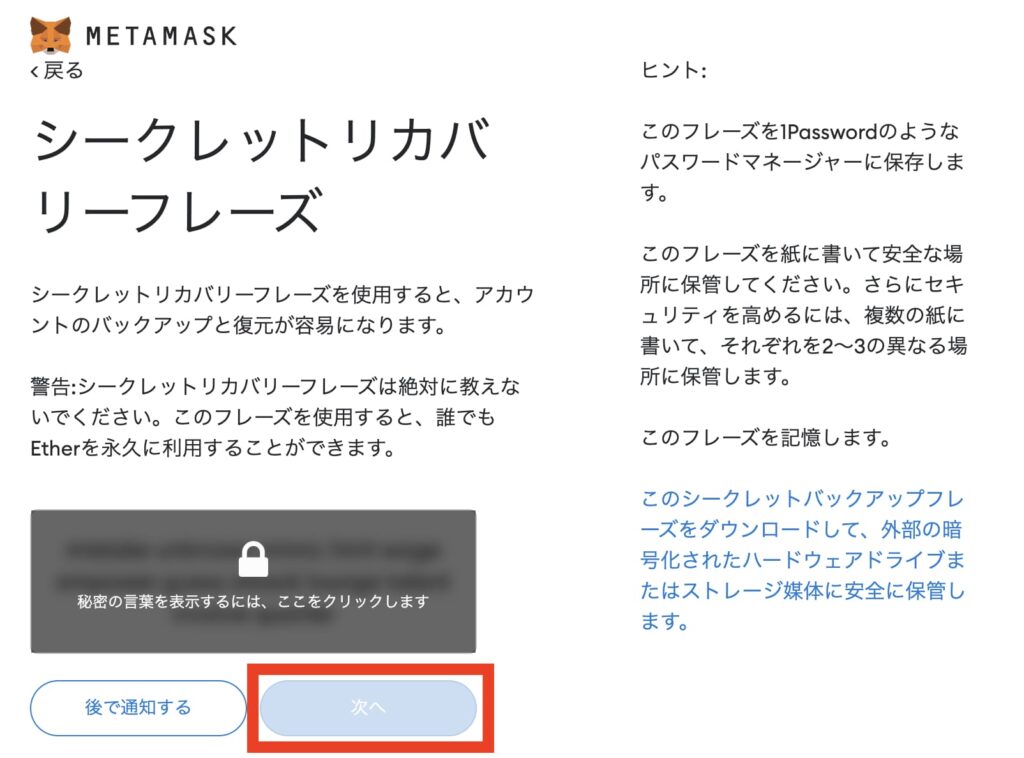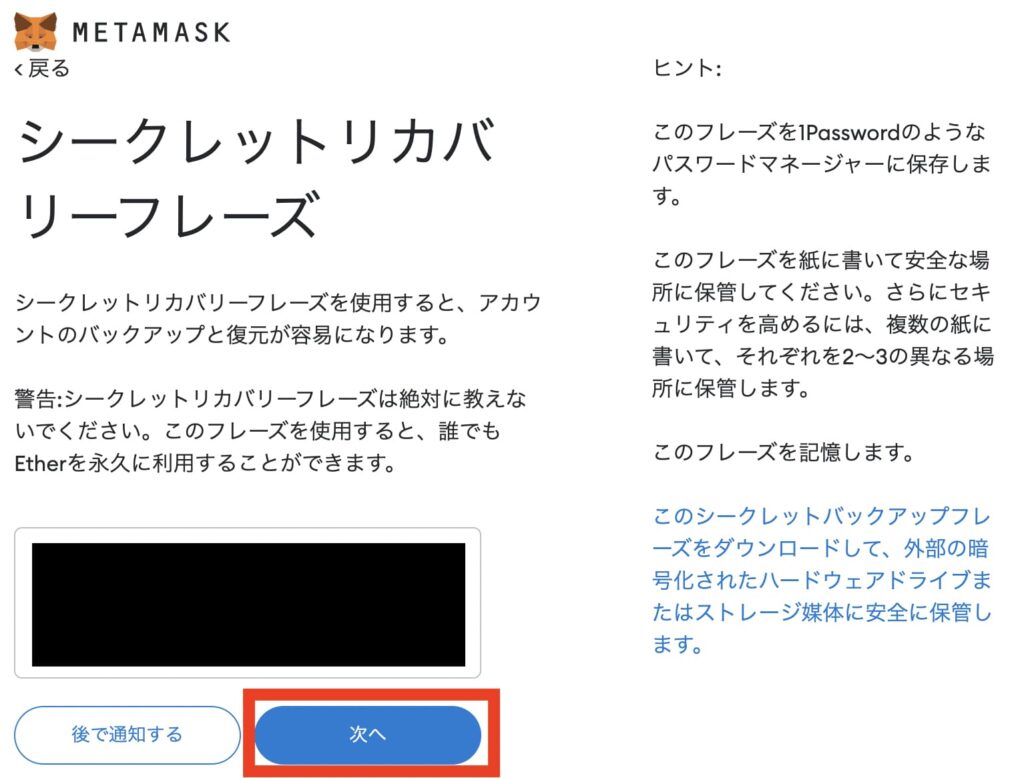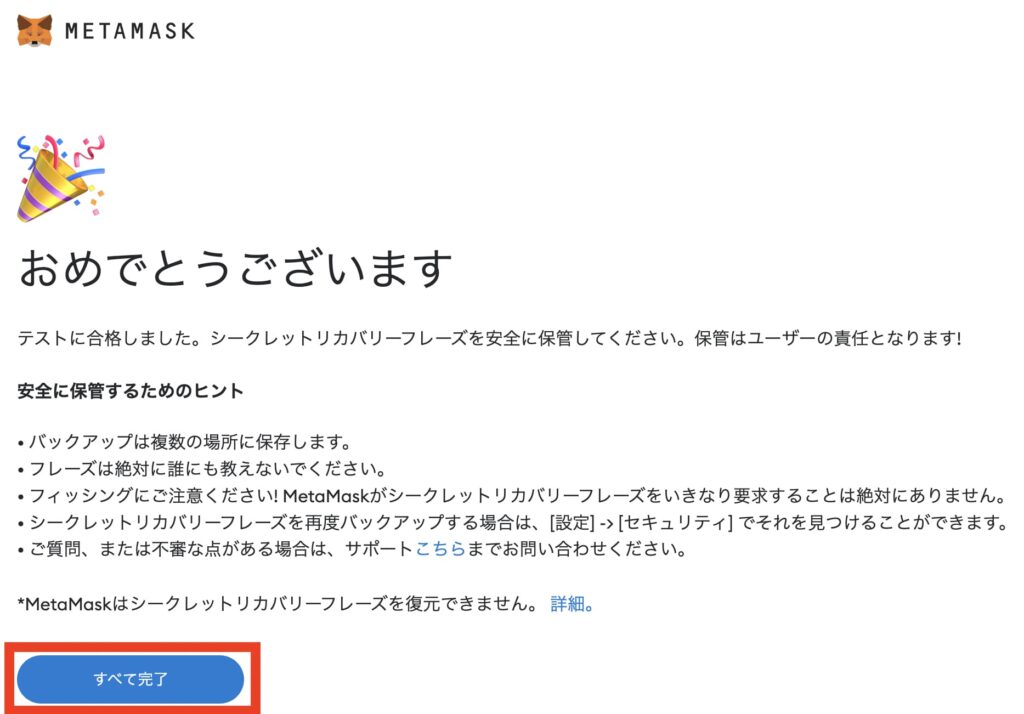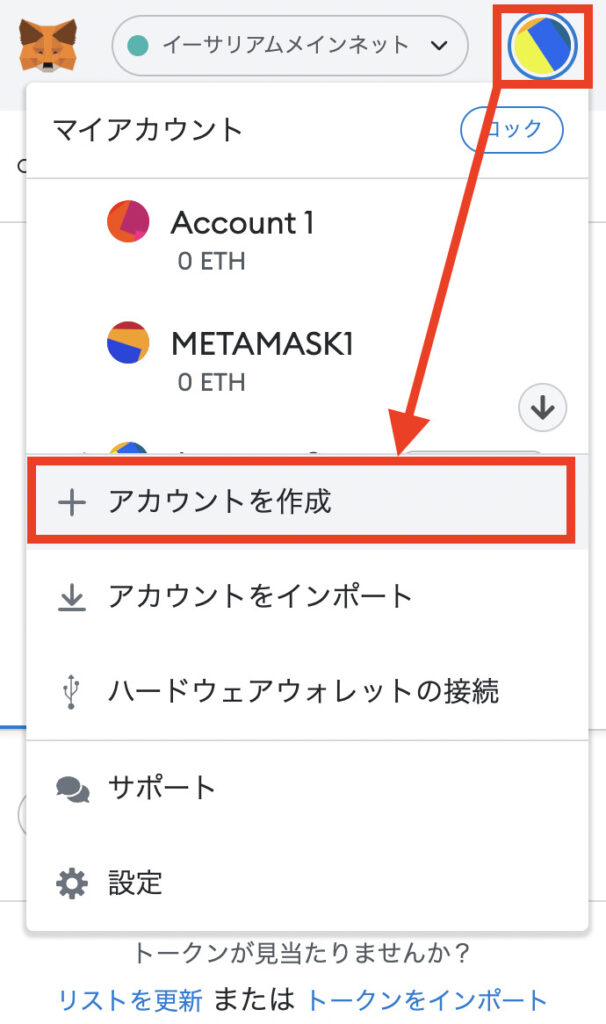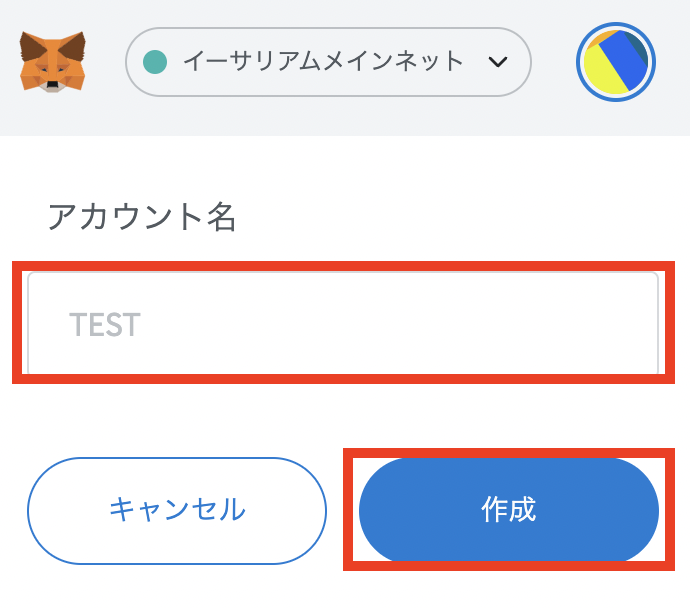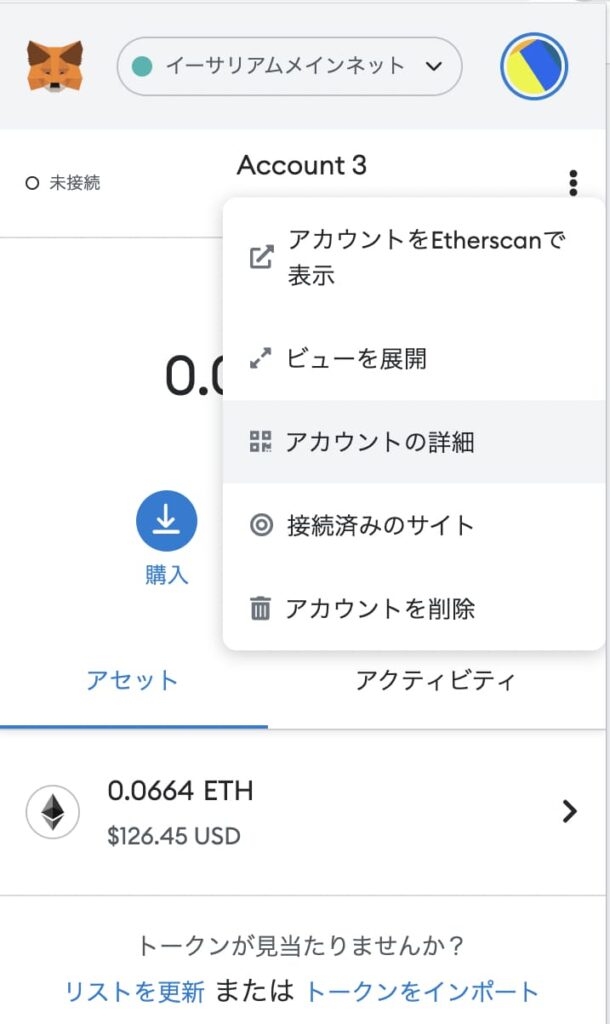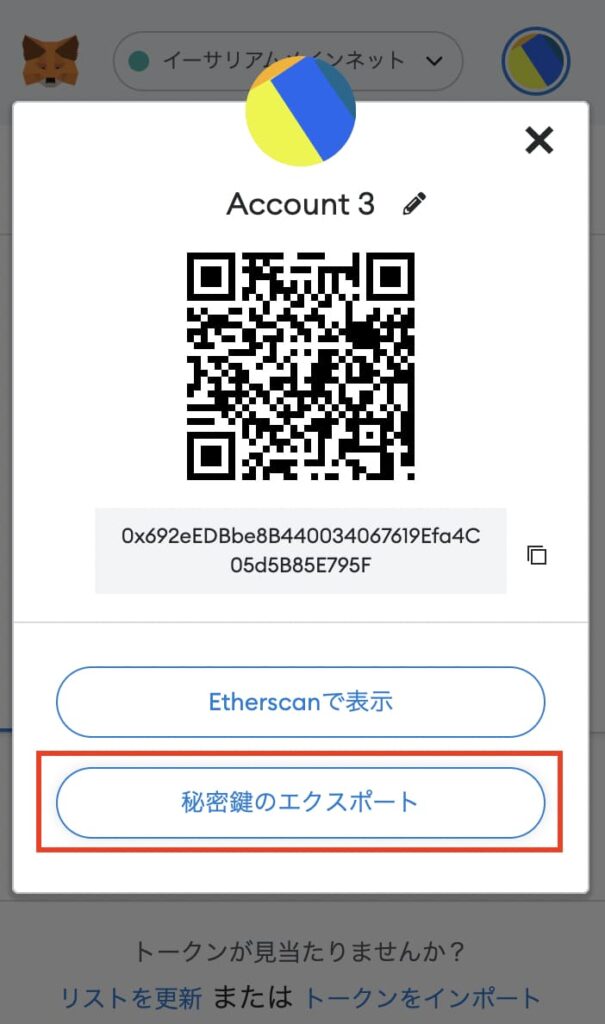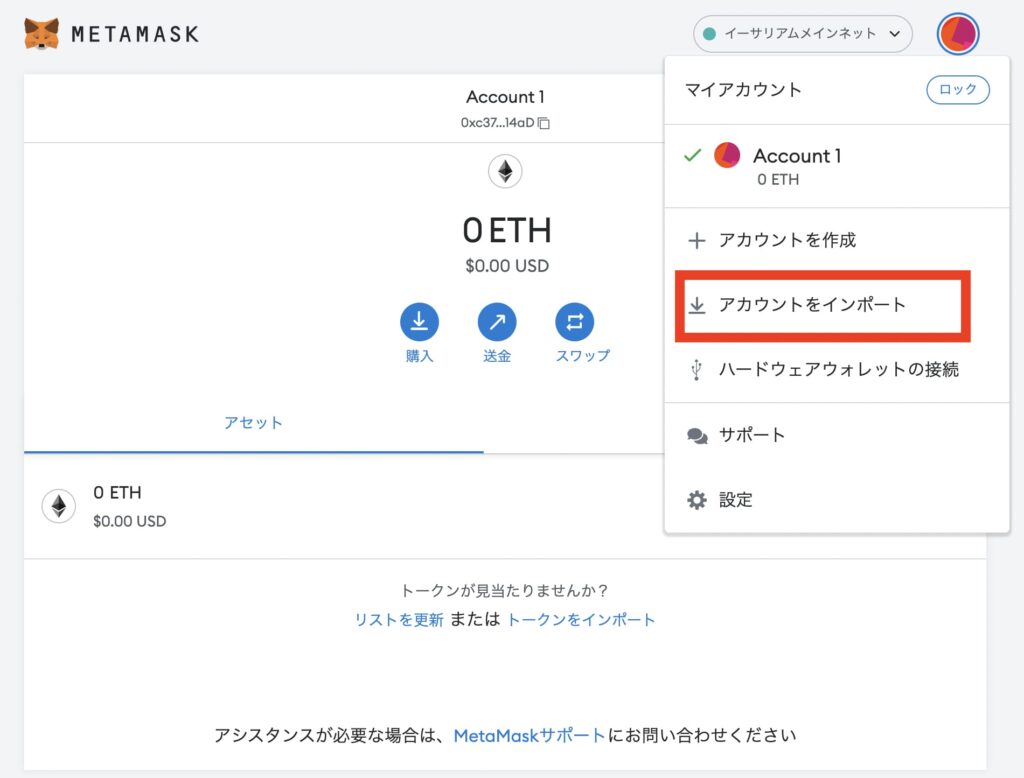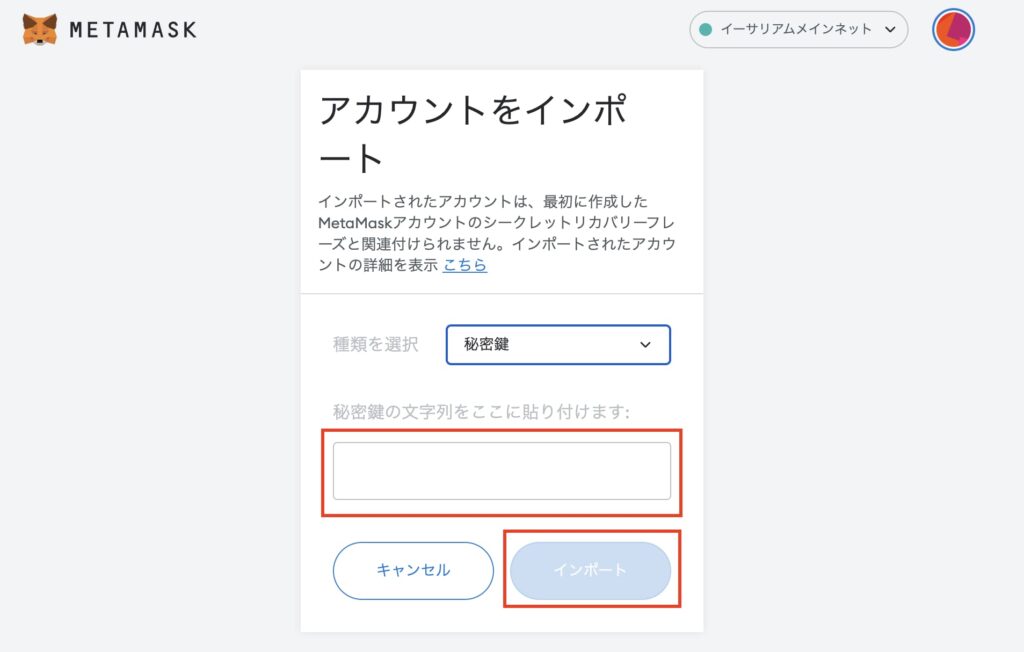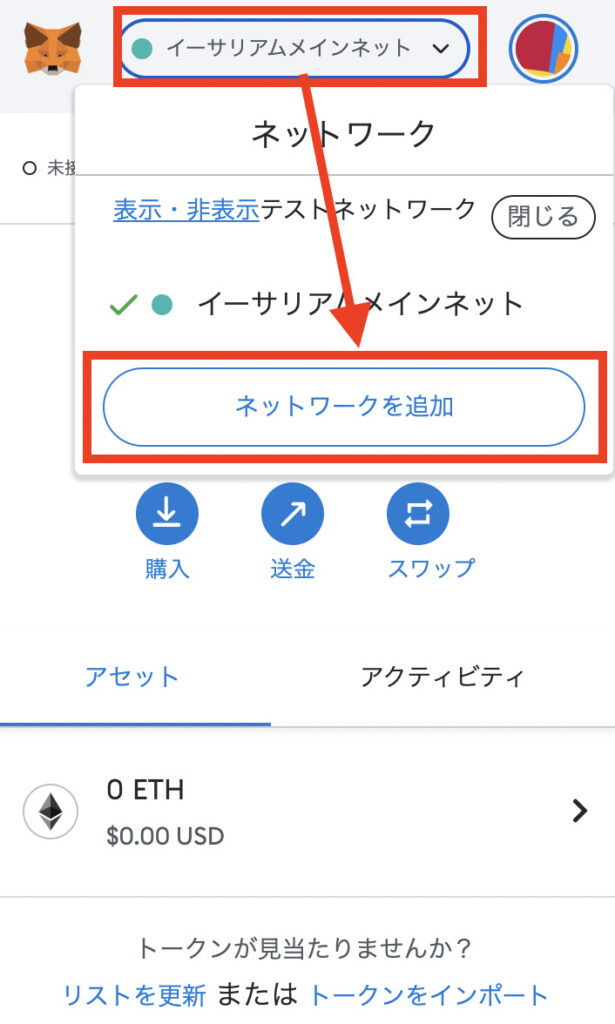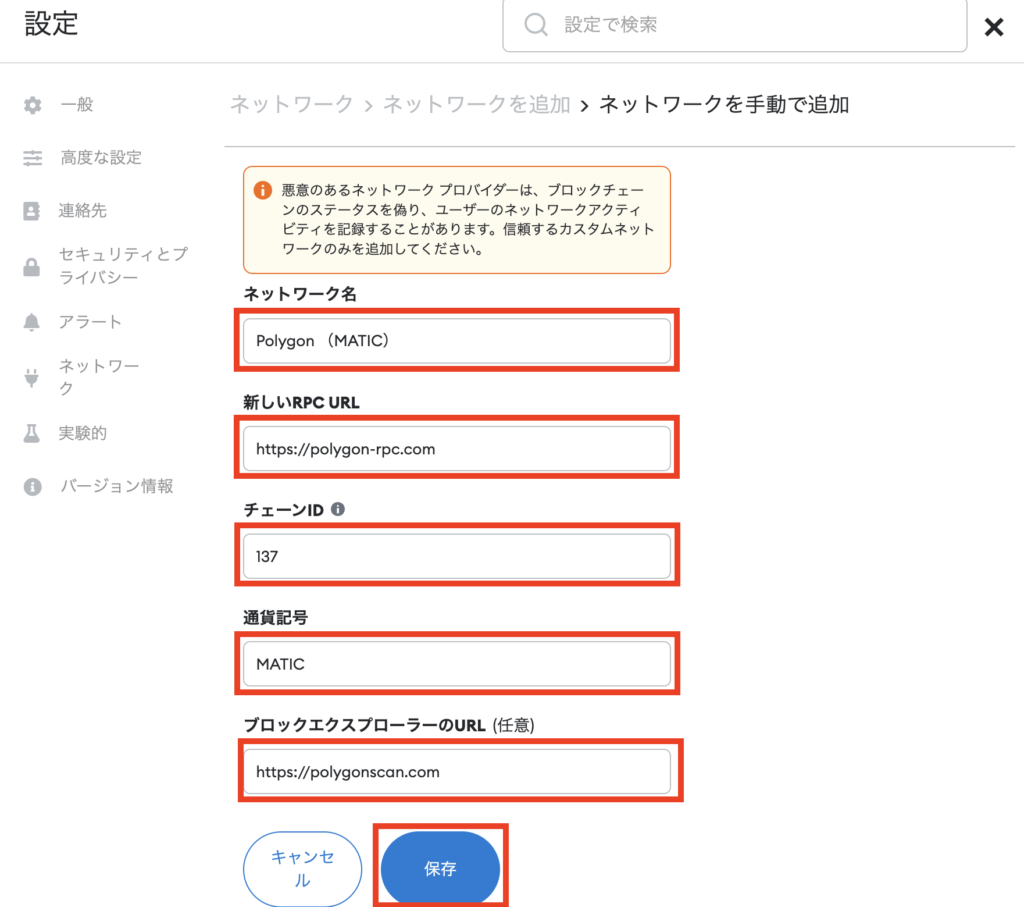こんにちは。とむ( @tomnblog )です。

NFTを買うにはメタマスク、っていうウォレット?が必要みたい。
作り方を教えて!おまけで使い方も!
こんな要望に答えます。
- METAMASK(メタマスク)とは
- METAMASK(メタマスク)でウォレットを作る方法
- METAMASK(メタマスク)の基本的な使い方
NFTを送るために必要なガス代やガス代を効率よくゲットする方法についてもお伝えします。
この記事の信頼性
この記事を書いている私は、NFTに取り組んで半年。300倍でNFTを売却したこともあり、10万円以上の利益が出ています。
Giveaway企画で複数回NFTを送っています。
クリプト資産の9割は全てMETAMASKに入っています。
仮想通貨やNFTなどのクリプト資産は、ウォレット(仮想のお財布)にしまう必要があります。そのウォレットで今最もメジャーなのが「METAMASK(メタマスク)」というイーサリアム系のウォレットです。
イーサリアムはサービスを作ることに特化しているので、METAMASKはサービスを利用する上で必須のウォレットなんです!
この記事では、METAMASK(メタマスク)のウォレットの作り方をPC/スマホどちらも解説します。順番通りに作業すれば誰でもウォレットが無料で作れますよ!
さっくりウォレットを作ってNFTの世界を楽しみましょう!
NFTアートを始めたい人へ
NFTアートを作ったり、買ったり、売ったりしたことがない人に向けて、徹底的に解説しました。
「NFT、気になるなぁ」というあなたに届いたら嬉しいです。
METAMASK(メタマスク)とは?

METAMASK(メタマスク)はイーサリアム系ブロックチェーンの仮想通貨ウォレットです。ホットウォレットと呼ばれ、オンライン上に存在しています。

ウォレットはお財布のこと。
仮想通貨だけでなく、NFTを入れておくこともできます!
多くのNFTがOpenSea(オープンシー)というNFTマーケットプレイスで取引されており、OpenSeaはMETAMASKを推奨しています。
「NFTやるならひとまずこれを作っておけばOK!」なウォレットです。
もちろん日本語対応&無料で作成できるので、初心者なら最初に持っておきたいウォレットです。

イーサリアムはサービス提供するためのプラットフォームです。
OpenSeaのようなサービス利用には必須のお財布なのです!
METAMASKウォレットの作り方
METAMASKはPCとスマホ、どちらからでもアカウントを作成することができます。
どちらの場合も手順は同じです。簡単5ステップです。
- chrome拡張機能 / アプリをインストール
- METAMASKへの情報提供の確認
- ウォレットのインポート、または新規作成の選択
- パスワード作成
- シークレットリカバリーフレーズの説明、確認
画像付きで長いので畳んであります。必要な方をクリックorタップしてください。
METAMASKウォレットの作り方 -PC版
PC版はMETAMASK公式サイトで推奨されている通り、Google chromeの拡張機能を使いましょう。
METAMASKウォレットの作り方 -スマホ版
スマホ版はiPhoneアプリを例に説明します。Androidでも作業に変わりはありません。
以降の手順はPC版と同じです。詳細画像は下記をクリックしてください。
こんな時、どうする!?
実際にMETAMASKを使用していると、「よくわからない…」ということがしばしば。ここでは初心者がつまづきやすいポイントを解説します!
ブックマークして、分からなかったときに参考にしてください。
METAMASKにETHを入金したい!
お財布はあってもお金がないままだと買い物はできませんよね。
METAMASKに入金するためには、取引所や販売所でETH(イーサ)を購入しておく必要があります。
METAMASKのアドレスをコピーしたい!
Giveaway企画などでNFTをもらうときに、相手にウォレットアドレスを伝える必要があります。
METAMASKの下記をクリックすれば一瞬でクリップボードにコピーされます。あとは貼り付けてDMなどで送るだけ。
Chronme拡張機能もスマホアプリも、ここの部分ですね。クリックまたはタップです。
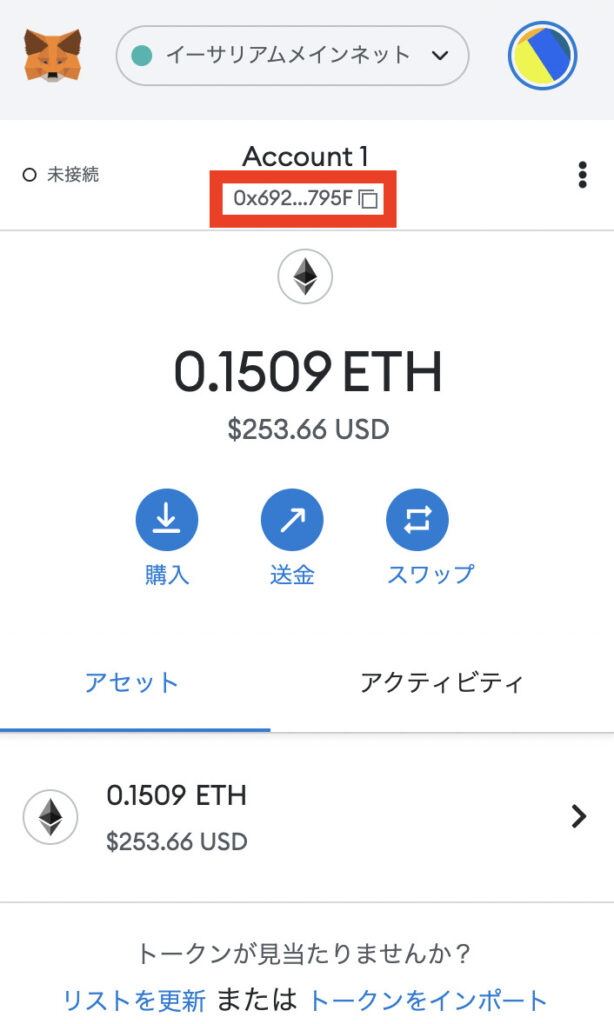
別のウォレットに送金したい!
METAMASKの画面から送金することができます。すでにインポートしたウォレットなら選択するだけで簡単に送れます。
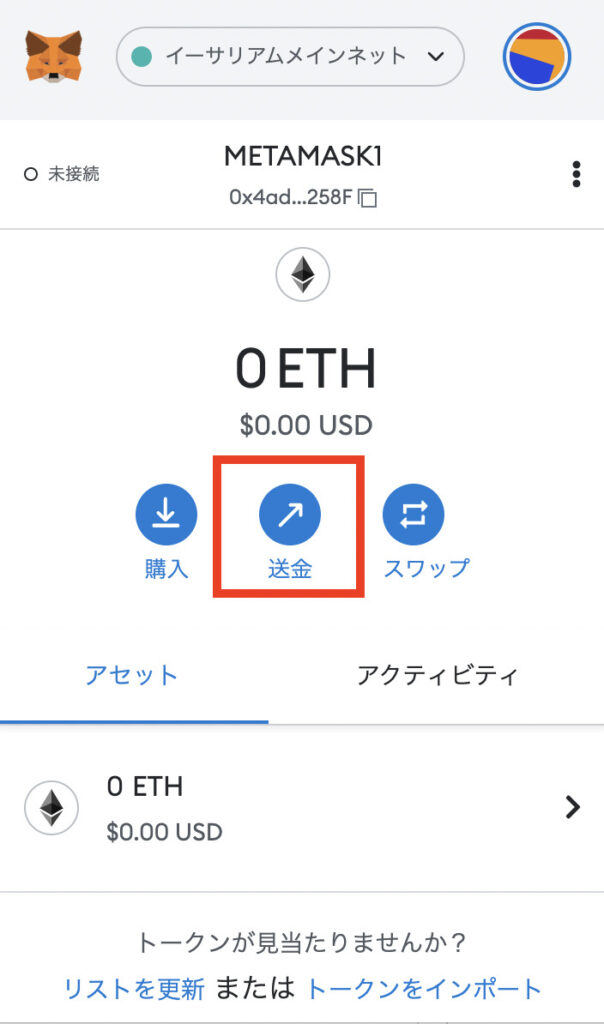
インポートしていないウォレットの場合は、ウォレットアドレスの入力が必要になります。事前に確認しておきましょうね。
どちらの場合もガス代(手数料)が必要になるので、送金額より多めにETHを用意しましょうね。
処理中から進まない! / トランザクションが詰まった!
NFTのmint(NFTを自動生成すること)などでアクセスが集中すると、ネットワークのお仕事(トランザクション)が増えて処理しきれないことがあります。
こんな時には追加のガス代(手数料)を支払うことで優先的に処理してもらうことができます。
ただし、追加のガス代を入れたからと言って、直後に実行されるわけではないので注意が必要です。
2つ目のアカウントを作りたい! / 持っているウォレットも使いたい!
セキュリティ面や用途分けのために、複数のアカウントが欲しくなることがあります。
METAMASKで複数のアカウントを作る場合2つのパターンが考えられます。
- 同じウォレット内に複数のアカウントを作成する
- 全く別のウォレットを作成する(作成済みのウォレットをインポートする)
違いは下図を参考にしてください。
| シークレットリカバリーフレーズ | ログインパスワード | ウォレットアドレス | |
|---|---|---|---|
| ❶同じウォレット内で別アカウントを作成 | 同じ | 同じ | 違う |
| ❷別のウォレットを作成 | 違う | 違う | 違う |
セキュリティ面を強化するなら別のウォレットを作成しましょう。ただし、シークレットリカバリーフレーズは別々にして保管が必要です。
どちらも無料なので、時間がある時に作っておくと楽ですね。
ただし、同じウォレット内のアカウント同士であってもガス代は発生しますので、ご注意を。
METAMASKのアカウントを削除したい
公式ページによると、インポートしたアカウントは削除(ログアウト)出来ますが、同じウォレット内のアカウントを削除することはできません。
一度作成したアカウントはブロックチェーン上にずっと残されますので、アカウント管理も考えるとむやみにアカウント作成するのは避けた方が良いです。

私はいっぱい作ってしまいました…。
一度アプリや拡張機能を削除してメインのアカウントをインポートすれば表示しないようにできるようです。
OpenSeaに別のアカウントでログインしちゃった!
複数のウォレットをインポートしていると発生することがあります。
一度OpenSeaからログアウトして、chrome拡張機能からアカウントを切り替えて再度ログインすればOKです。
Polygon(ポリゴン)ネットワークでMATICを使いたい!
METAMASKは作成後にはイーサリアムメインネットのみが登録されています。
OpenSeaではpolygonネットワークのNFTも多く取り扱いがありますが、使用される通貨はMATICというものでETHとは異なります。
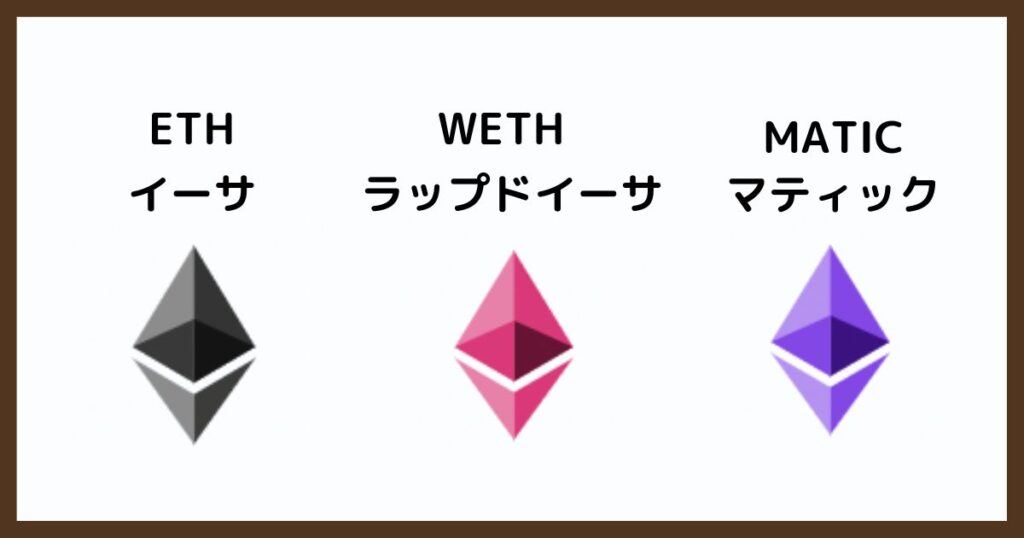
MATICはポリゴンネットワークがないと使用できませんので、ポリゴンネットワークを追加する必要があります。

ここでいうネットワークは、記録される場所のこと。
イーサリアムメインネットとポリゴンネットは全く別のものなので、NFTも別々の場所にあってそれぞれの通貨で取引されます。
国が違うようなイメージですね!
ETH(イーサ)を買う取引所は?

METAMASKはイーサリアム系のウォレットなので、ガス代(手数料)が必要になることが多いです。
ガス代にはイーサ(ETH)を利用しますが、日本円でETHを購入するなら少額を定期積立することをおすすめします。
利用する販売所は、好みのものでOKです。上手に使おうとすると全て開設した方が良いのですが、まずは1ヶ所開設しましょう。
Coincheckは、口座開設後72時間以内に入金すると1,500円相当のビットコインがもらえます。「どうせならビットコインも欲しい!」という人はこちら。
bitFlyerは、ドルコスト平均法を用いて長期積立したい人におすすめです。私はETHを毎月1万円積み立てて、必要なときにMETAMASKに転送しています。
GMOコインは、NFTやメタバースなどガッツリ暗号資産を使う人におすすめです。入出金手数料が無料です。
Coincheckは操作がわかりやすい、bitFlyerはより少額から積み立て可能、GMOコインは手数料無料などありますが、お好きなものを選びましょう。
もちろん全て開設して上手に使っていくのもありです。

私は全て開設しました!
無料で作れますし、オンライン完結なのでさっくり終わりました。
まとめ
METAMASK(メタマスク)のウォレットの作り方、使い方について解説しました。
NFTを買う・売る・送る・もらうためにMETAMASKは必ず必要になってくるウォレットです。さっくり作ってしまいましょうね。
ガス代やNFT購入に使用するETH(イーサ)は定期積立購入がおすすめです。リスクは下がりますが時間は必要なので、来るべきNFT全盛の未来に向けて今のうちから購入を始めておきましょうね。